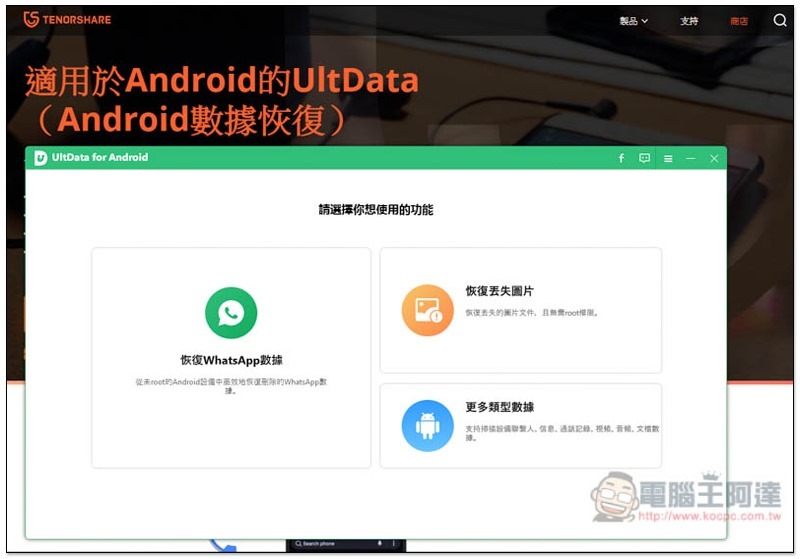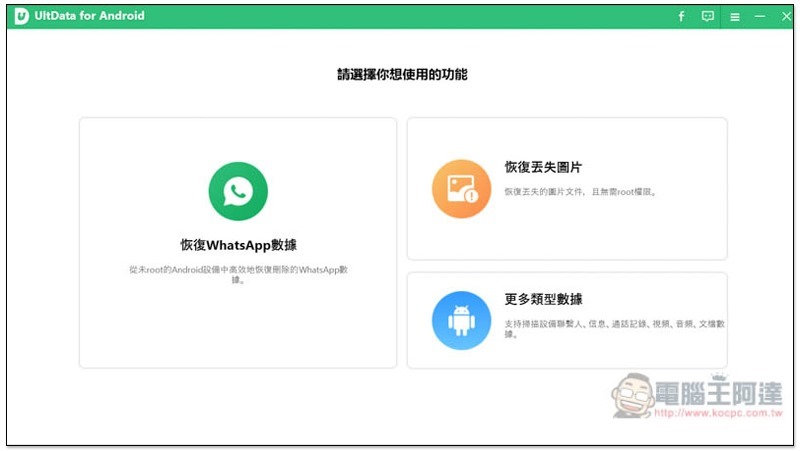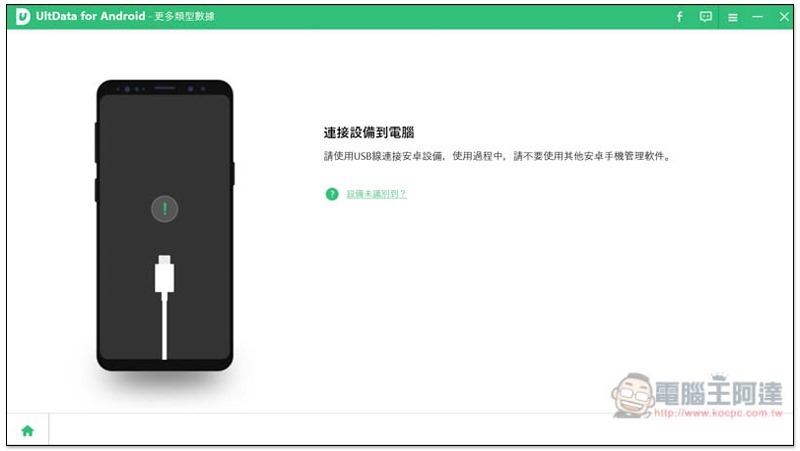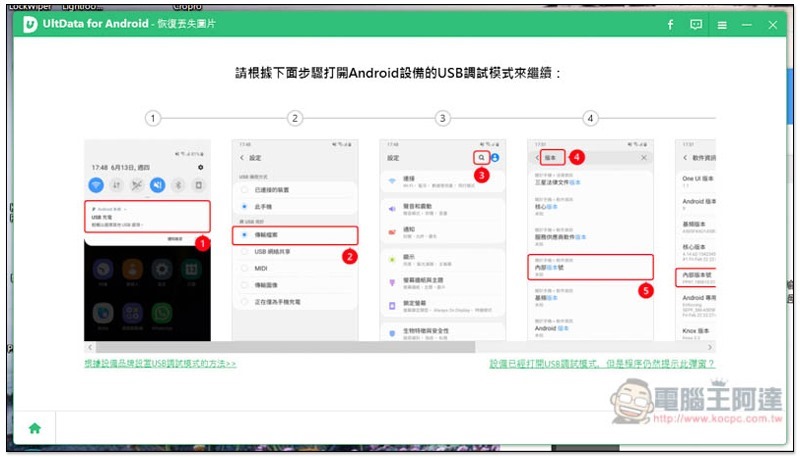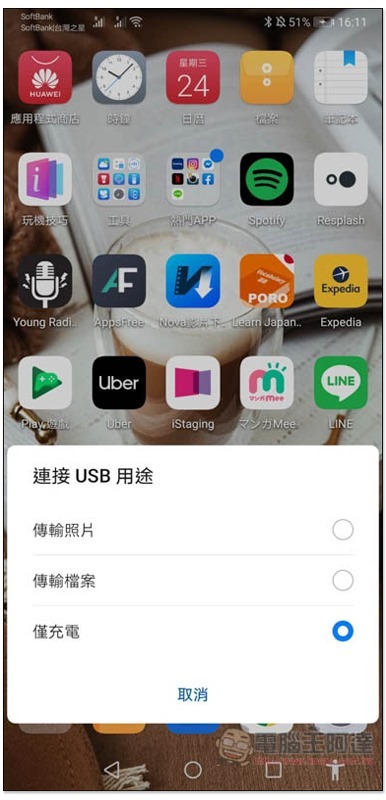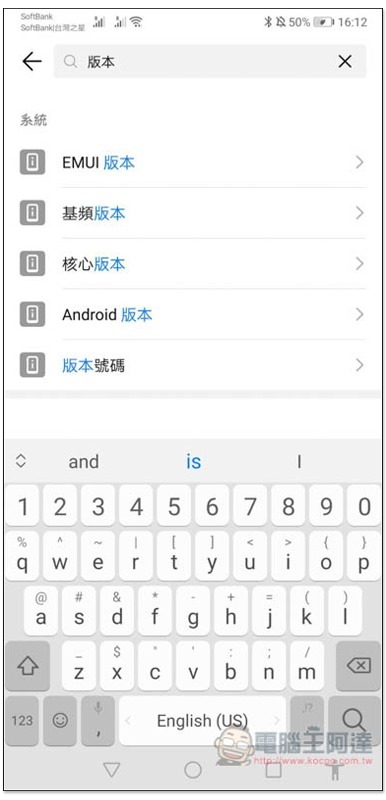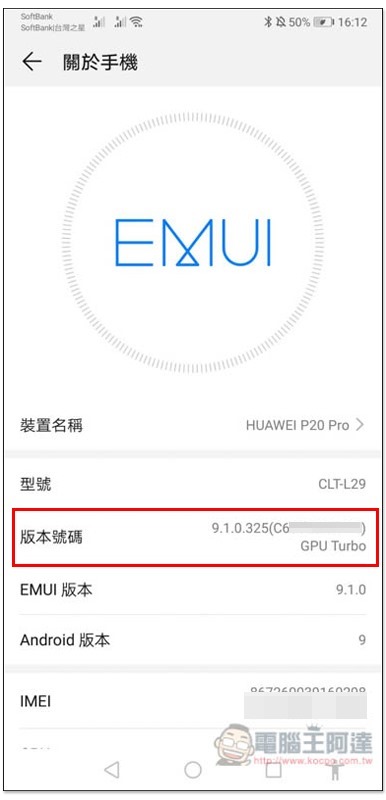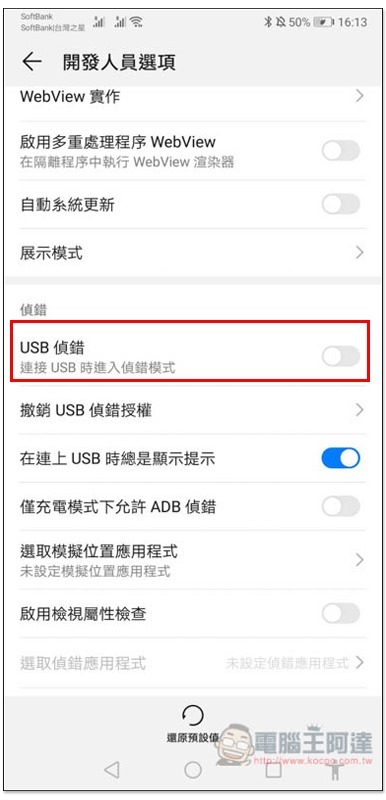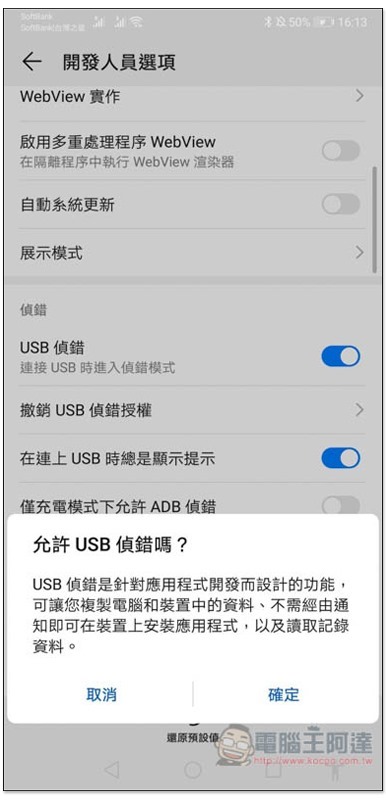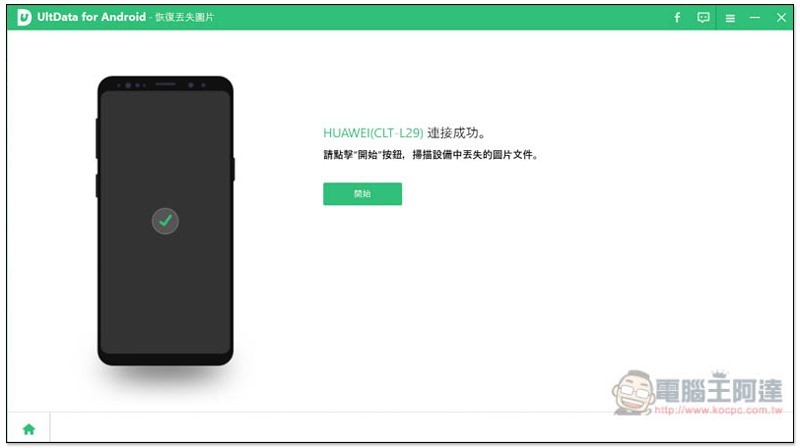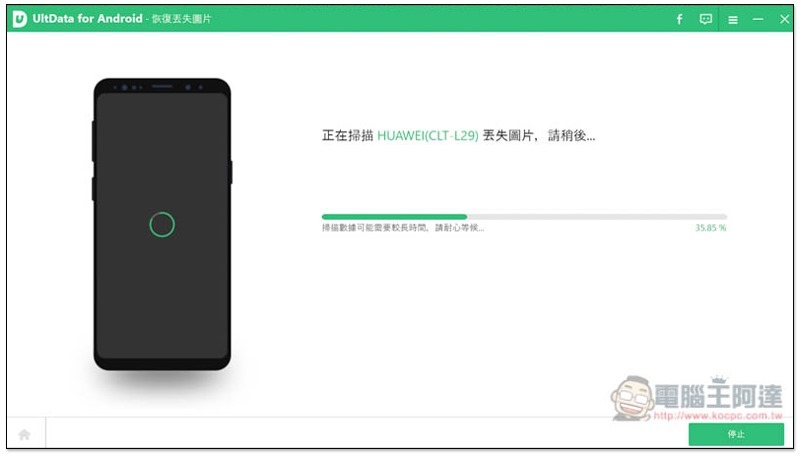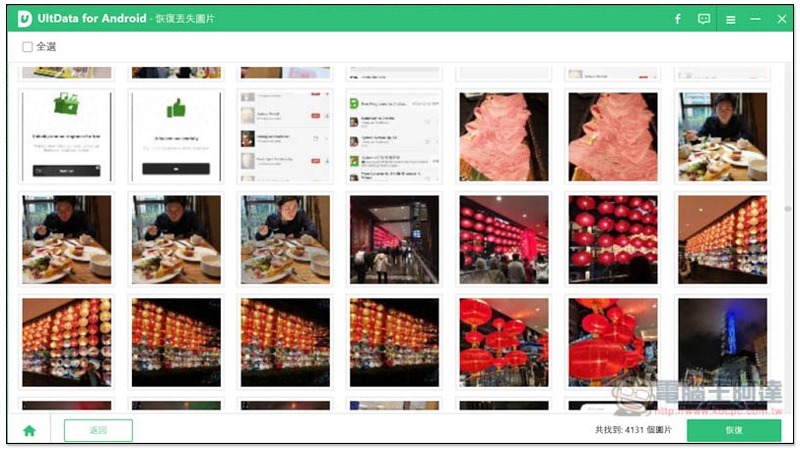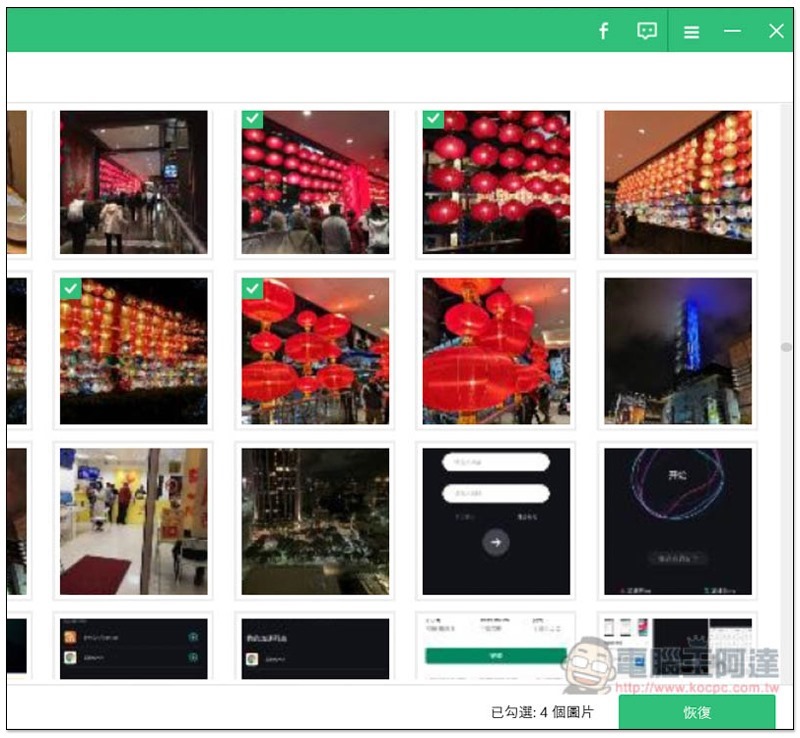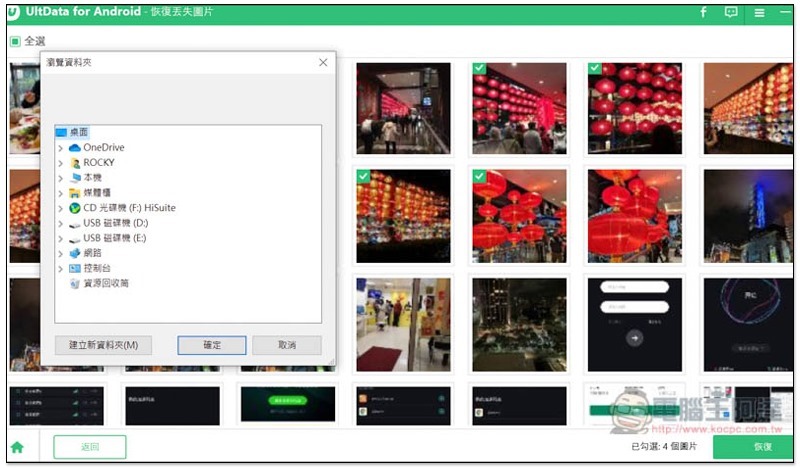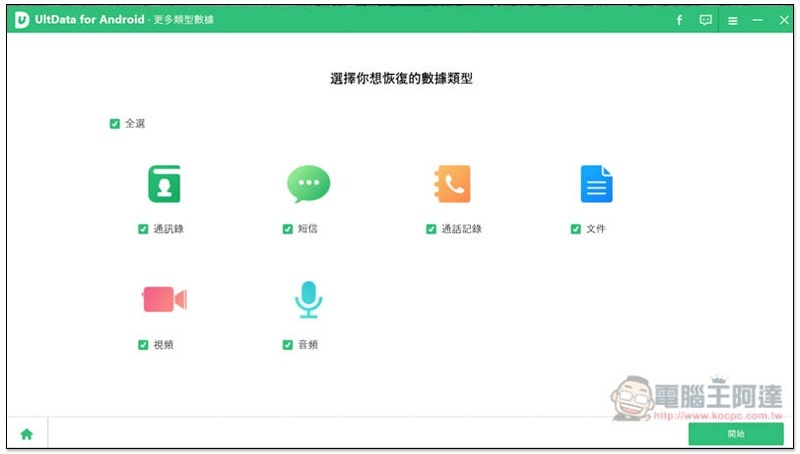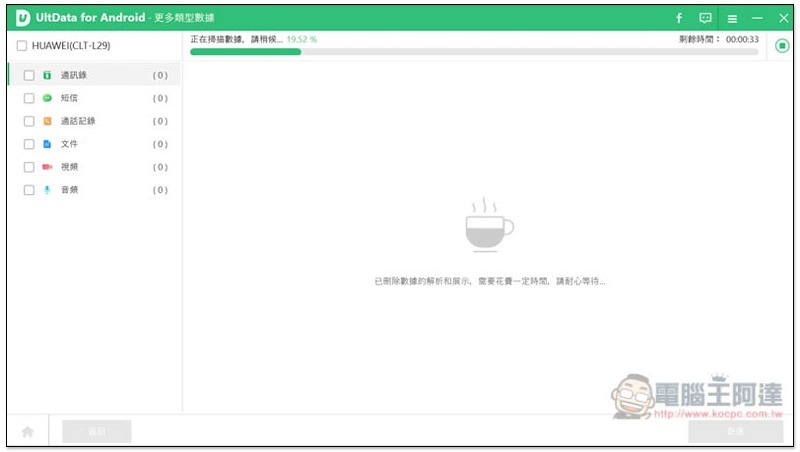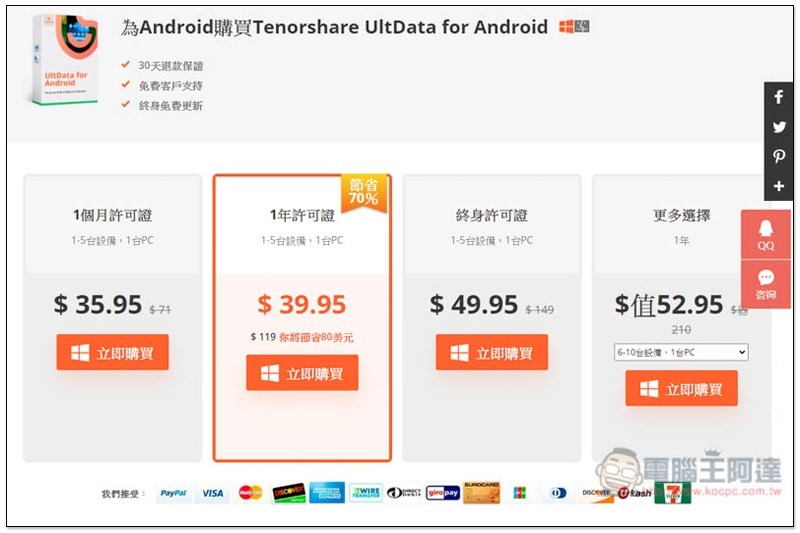現在很多人的手機裡,都儲存著不少重要回憶,像是跟家人、另一半或最好朋友的「出遊照片或影片」、工作或上課需要用的「文件」、甚至是跟客戶來往的「訊息」,而我們多少可能會發生一些手殘不小心刪除,或刪除之後想救回的情況,這時就能透過這款 UltData for Android 資料救援專業軟體,來快速幫你找回手機中已遺失的重要照片、影片、訊息、通訊錄、通話記錄、錄音、以及 WhatsApp 等等。
如果你有舊手機準備丟掉之類,其實也能用這款掃一下,搞不好可以發現一些重要內容。(文末有 40%off 折扣碼)
UltData for Android 操作教學與心得
UltData for Android 有免費與付費版兩種,免費版就能掃描手機裡的資料,因此你可以先試用看看,有找到想復原的資料時,再考慮要不要購買付費版本。
操作介面非常簡單,共有三種掃描模式,「恢復 WhatsApp 數據」、「恢復丟失圖片」與「更多類型數據」點擊你要恢復的資料模式:
這時請把 Android 手機接上電腦:
開始掃描之前,你必須先開啟開發人員模式,畫面也會跳出教學提示,不過每個品牌的設定功能名稱都有點不一樣,因此如果你找不到,可以 Google 一下關鍵字,如:華為手機 開發人員模式,應該就能找到相關教學了:
我的手機是 HUAWEI P20 Pro,因此以這台為示範。連接到電腦後,手機畫面會跳出 “連接 USB 用途”,請選擇 “傳輸檔案”。如果沒看到這個小視窗,可以滑由上往下滑打開通知列,就能看到設定:
接著進到手機設定裡,於搜尋框中輸入 “版本”,會出現很多版本的結果,華為手機隨便點一個即可(如果你的有內部版本號,請點這一個):
會進入 “關於手機 “ 的選單,連點 “內部版本號” 或 “版本號碼” 7 次,就會顯示已成為開發人員的訊息:
設定中會多出一個 “開發人員選項”,進入之後把 “USB 偵錯” 打開:
點擊 “確定”,這樣手機端就設置完成了:
恢復丟失圖片
軟體畫面也會顯示 “連接成功”,按開始即可啟用掃描,先來看「恢復丟失圖片」:
掃描的時間長短依據你手機裡有多少圖片、資料而定,如果沒有太多,那幾秒鐘就完成了,但如果你這台手機已經用了好幾年,有上萬張照片之類,有可能會花個幾分鐘,但也不會太長:
完成之後畫面就會列出所有可能是你誤刪或可能刪除的照片,下圖燈籠是我今年初過年拍的,當時傳到電腦之後就永久刪除,沒想到還找得到。不過就跟電腦資料救援軟體一樣,這套找到的圖片會有小圖與大圖,而且不一定排列在一起,因此我會建議點擊左上角的 “全選”,一次匯出「所有找到的圖片」,然後再慢慢找大圖在哪,把不需要的刪除,這樣會比較快速:
你可能會想,張數超多耶?這沒錯,我的手機就找到高達 4,131 個圖片,但匯出速度很快,一分鐘左右就完成,因此上萬張應該也不會花太多時間。
我一開始就僅匯出這幾張圖片,結果都是小圖:
按右下角的恢復後,會讓你選擇要儲存的路徑:
最後我當然就一次匯出全部,很快找到我要的大圖:
更多類型數據模式
「更多類型數據模式」可恢復通訊錄、訊息、通話記錄、文件、影片與音訊六種資料類型,打勾你想要掃描的,然後按右下角開始:
接著就會開始掃描,時間長短一樣,看你手機裡有多少資料,基本上會比圖片快很多。我從開始使用這支 P20 Pro 到現在,沒有刪除過這類資料,因此找不到任何東西:
至於 WhatsApp 台灣很少人使用,這裡就不示範了,有需要的朋友可以自行試試看。
另外,救援軟體並不代表一定可以找回你想要的圖片、照片或其他資料,畢竟每台手機的軟體系統都不一樣,或是你的資料已經太久遠,因此建議先用免費版掃描,確認有找到再購買付費版。
付費版有四種選擇,我最推薦直接買 “終身許可證”,雖然比一個月或一年貴一些,但這個版本終身都能免費更新,代表說未來即便你換新 Android 手機,升級更高版本的 Android 系統,都能用它來救回遺失的資料。有一套 Android 手機救援專業軟體在身邊,你一定會安心非常多:
結論
UltData for Android 真的是一套很不錯的救援軟體,操作介面簡單,即使是不太懂科技產品的人也能快速上手,輕輕鬆鬆恢復遺失的資料。有些人可能會覺得價格太貴,但實際上這個序號可以授權 1~5 台設備,代表說你也能找別人一起合購,找滿人的話不用 NT$300 即可入手,相當超值。
結帳時輸入「H6F4A」即可額外獲得 40% off,只有 10 位喔,先搶先贏。